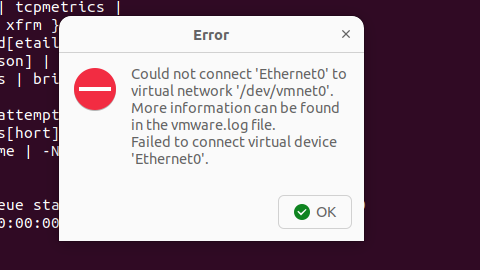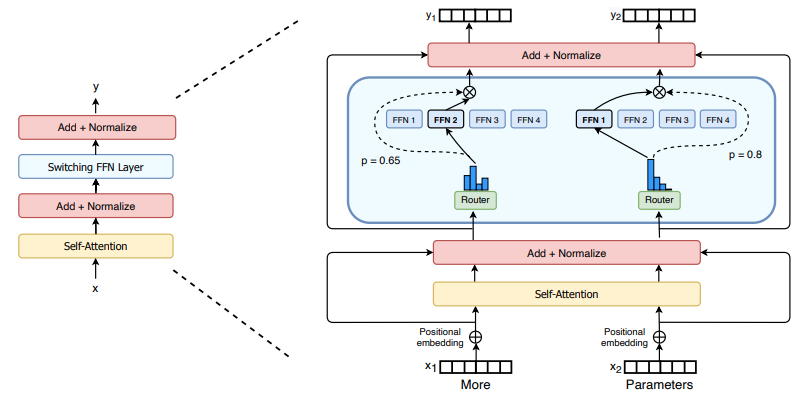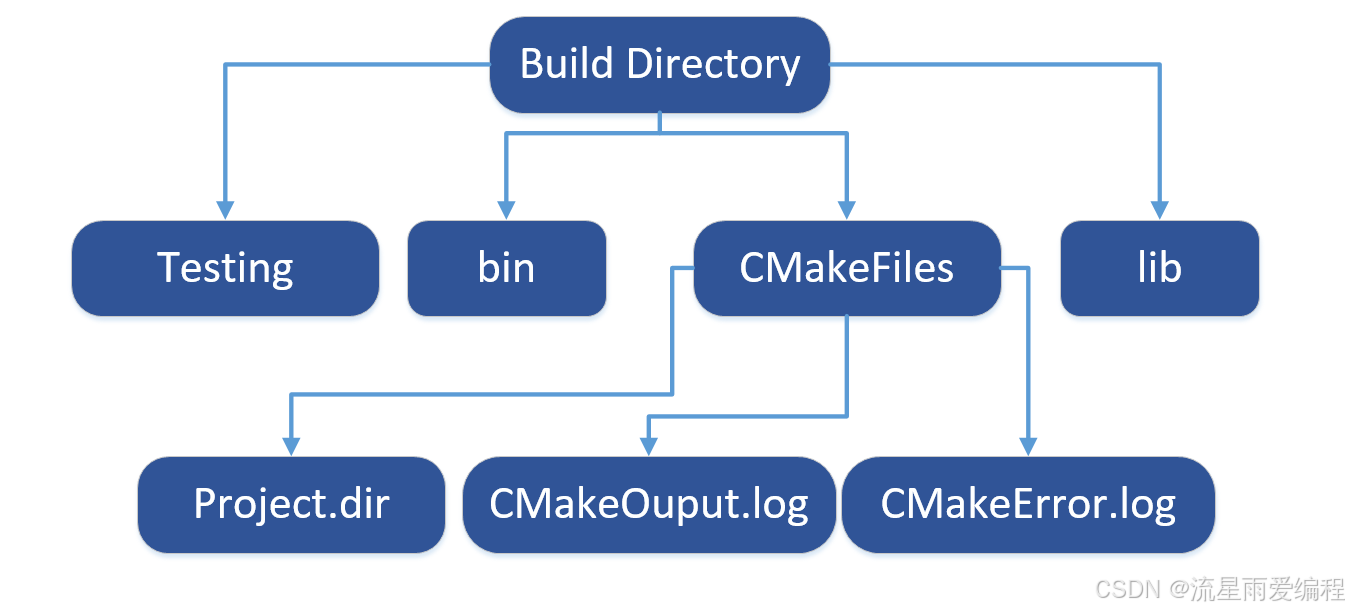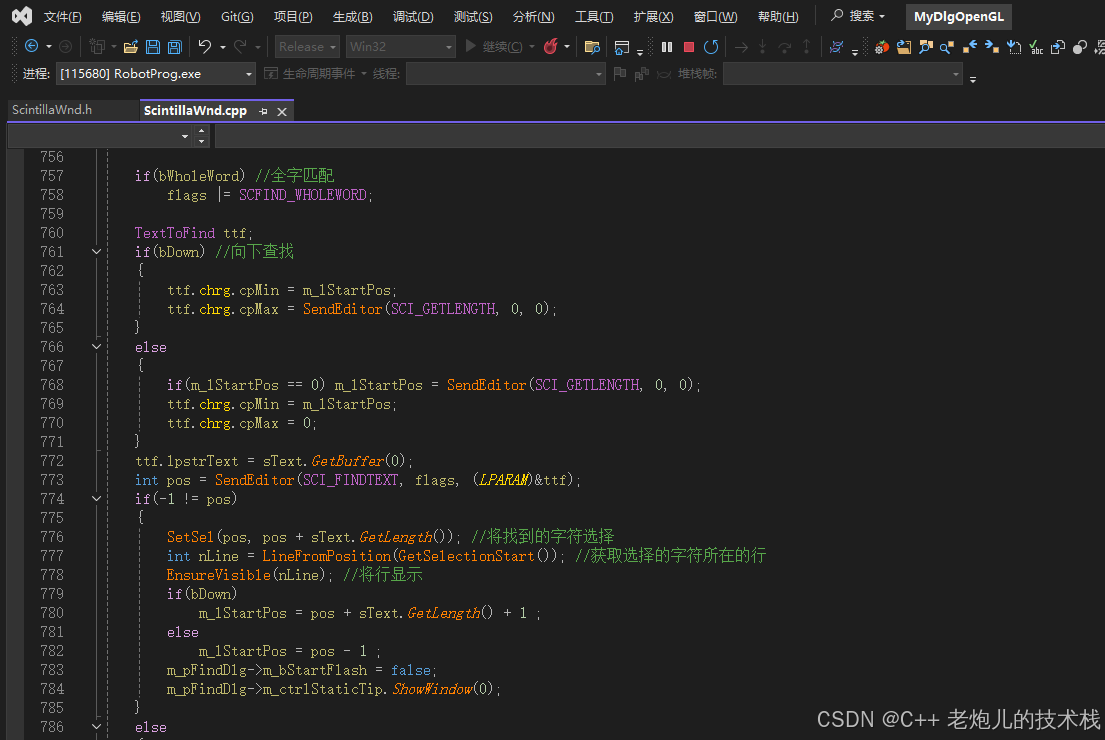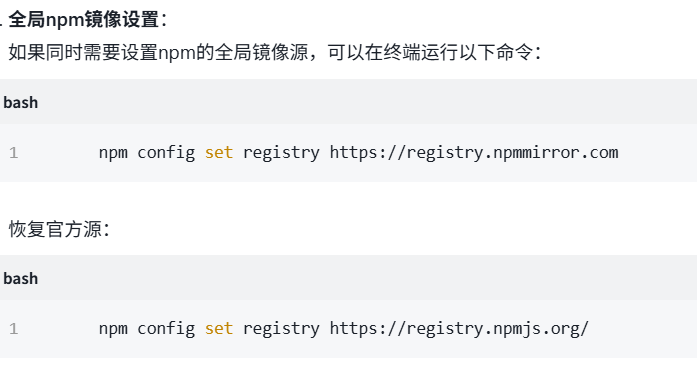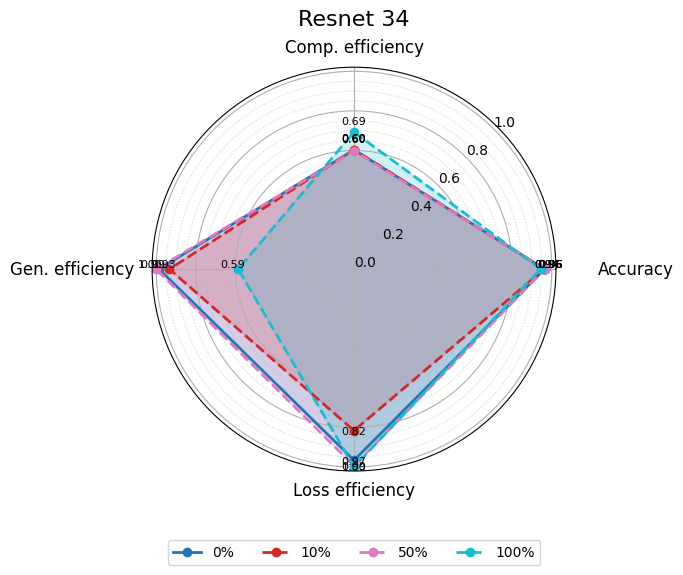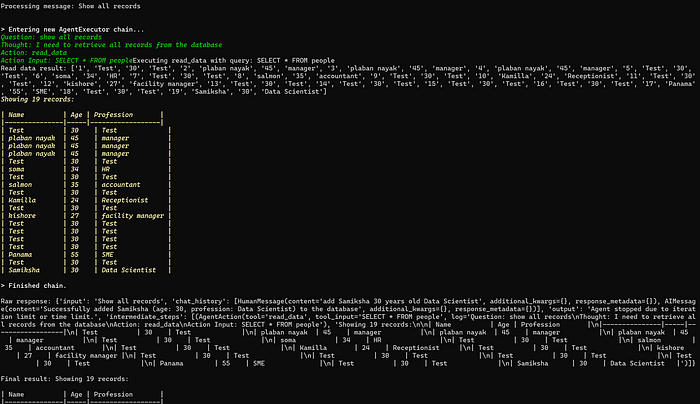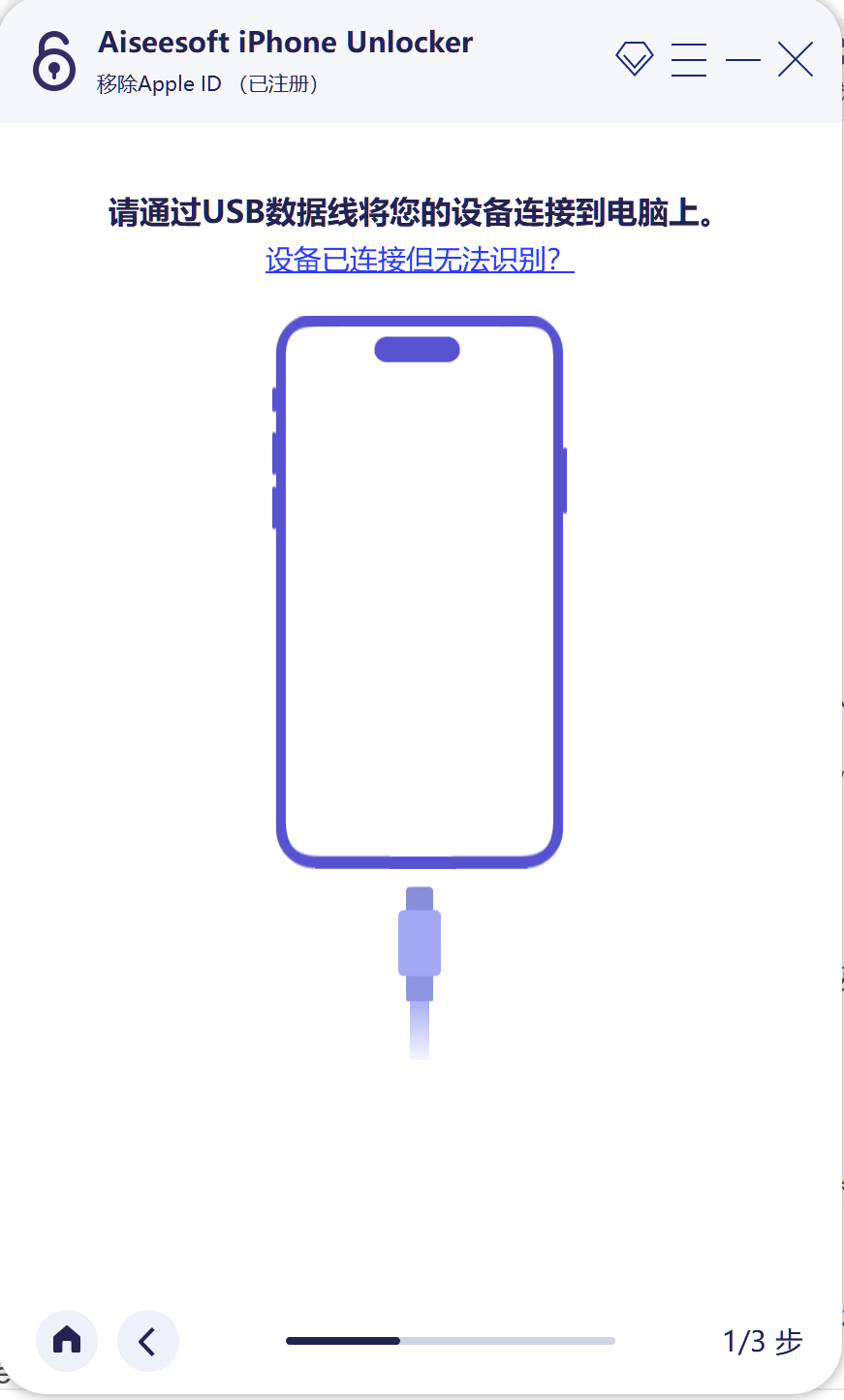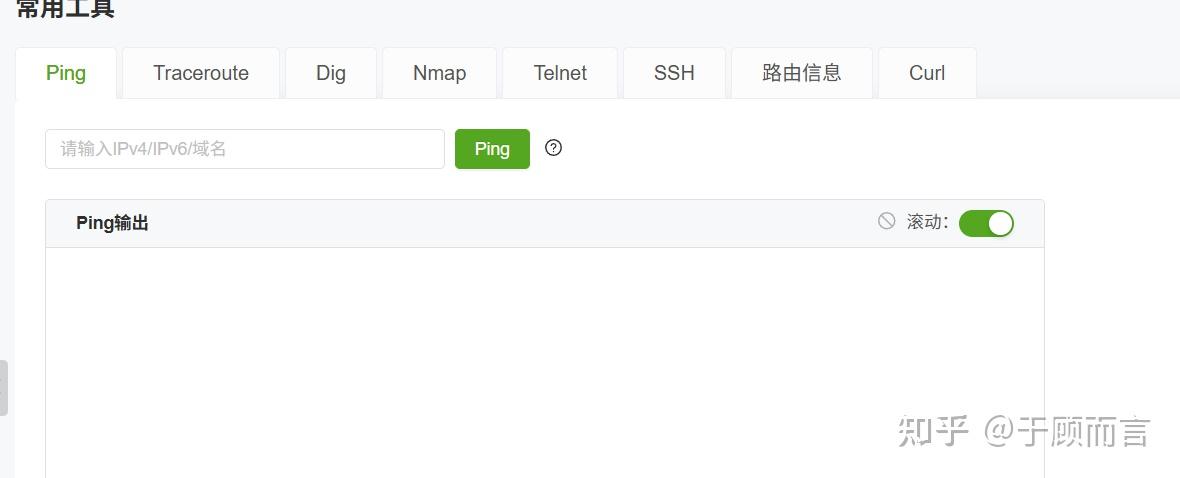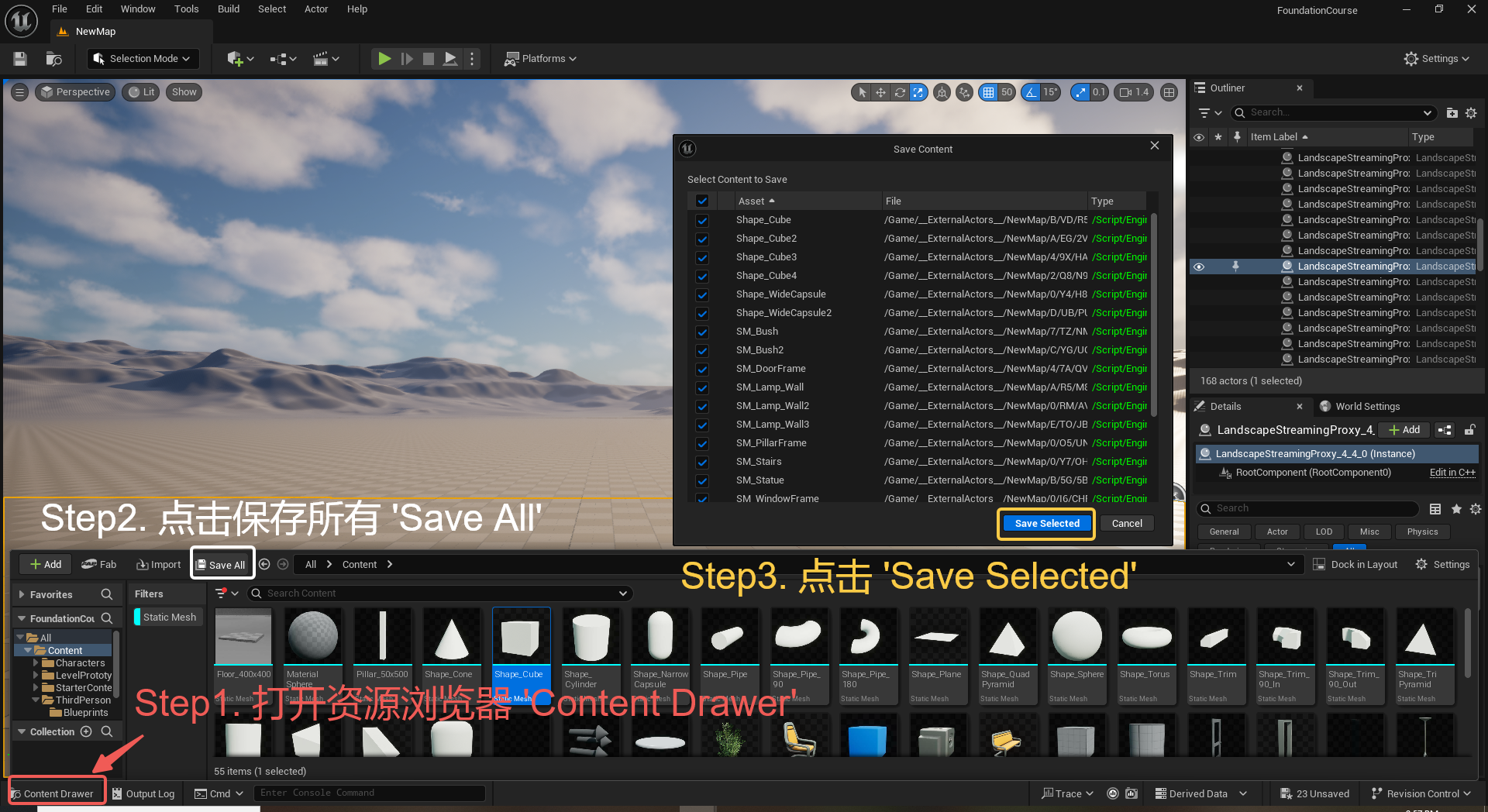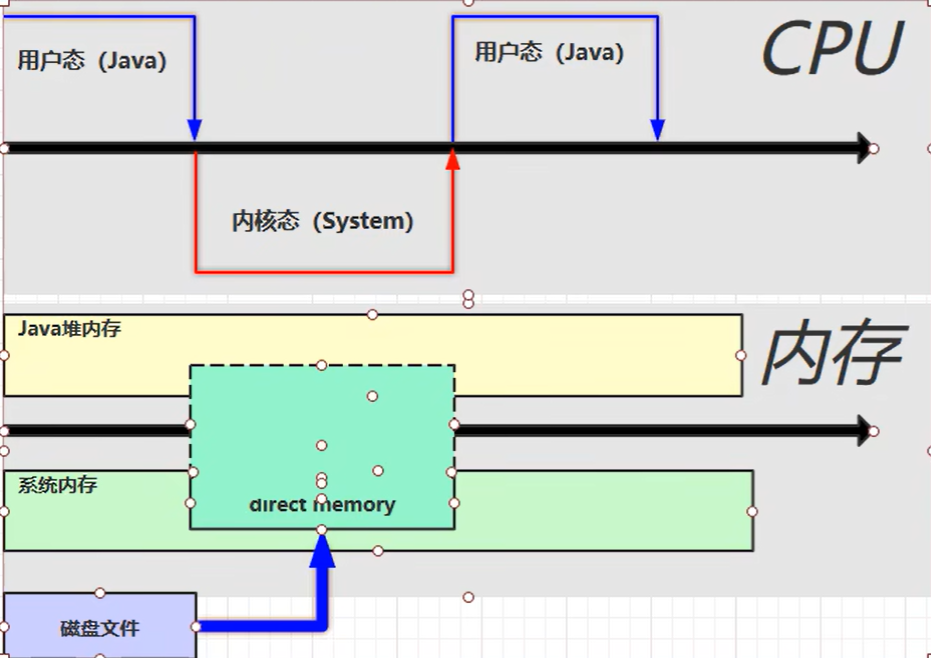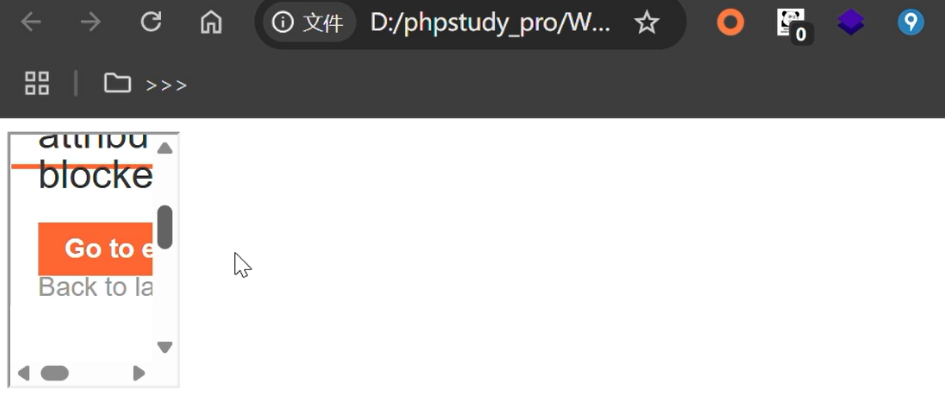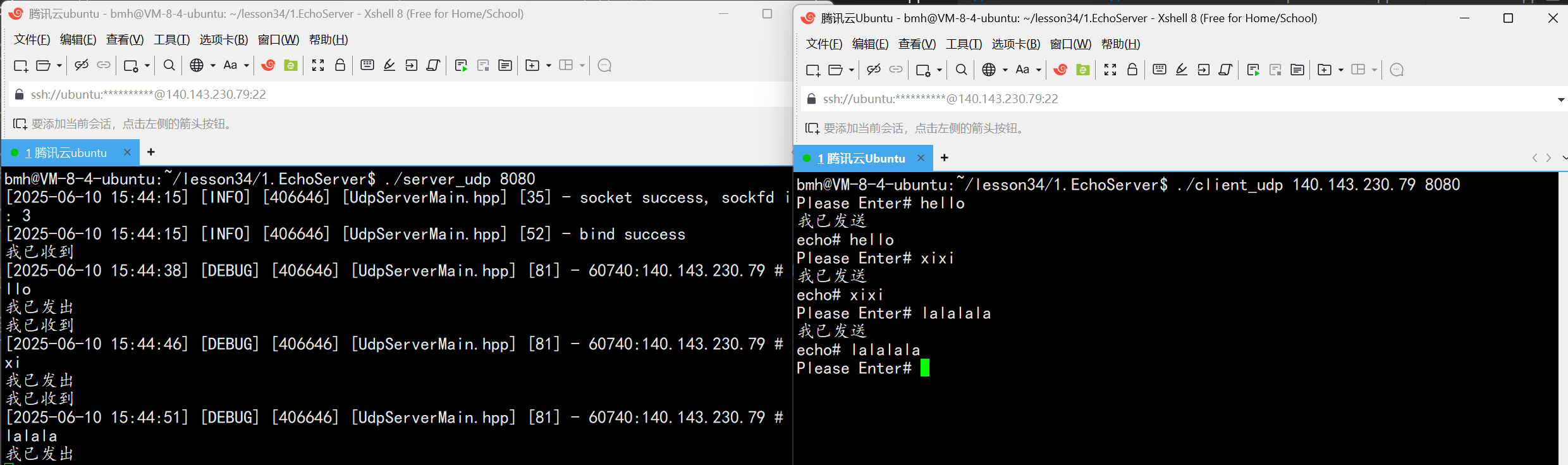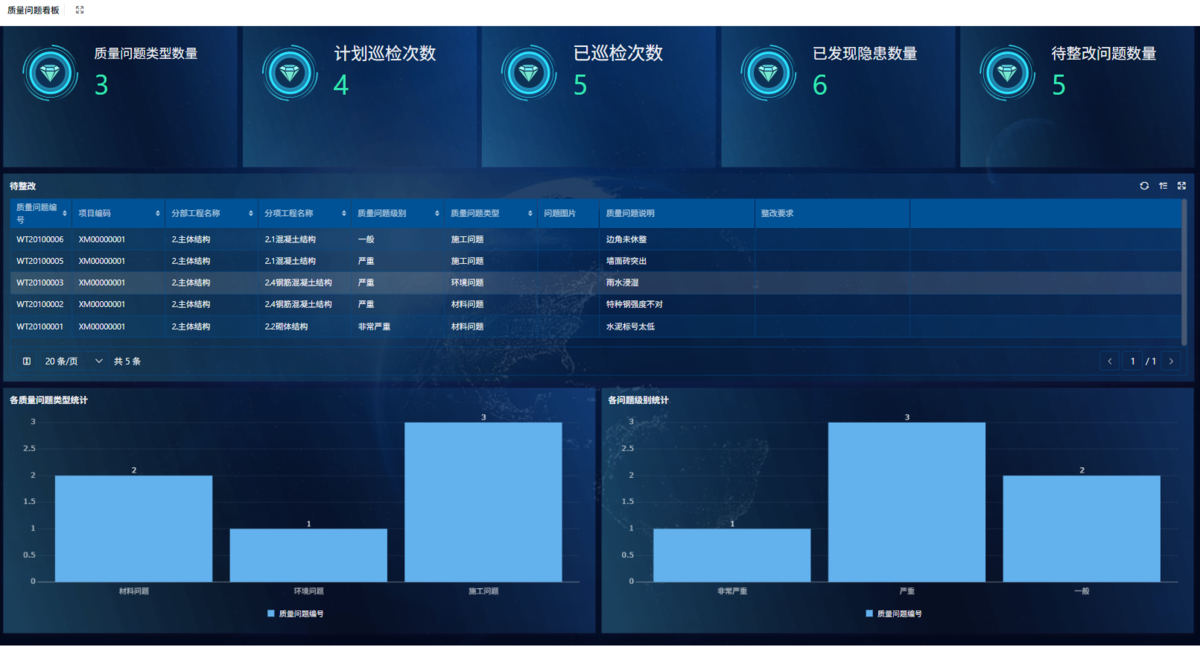写于2025 6.9
主包将加入vscode这个更权威的圈子
vscode的基本使用
侧边栏

vscode还能连接ssh?

debug时使用的launch文件
1.task.json
{
"tasks": [
{
"type": "cppbuild",
"label": "C/C++: gcc.exe 生成活动文件",
"command": "C:/mingw64/bin/gcc.exe", /*此处就放你复制到Path里面的路径+/gcc.exe*/
"args": [
"-fdiagnostics-color=always",
"-g",
"${file}",
"-o",
"${fileDirname}\\${fileBasenameNoExtension}.exe",
""
],
"options": {
"cwd": "C:/mingw64/bin" /*这里直接放你复制的路径就好*/
},
"problemMatcher": [
"$gcc"
],
"group": {
"kind": "build",
"isDefault": true
},
"detail": "调试器生成的任务。"
}
],
"version": "2.0.0"
}
2.launch.json
{
// 使用 IntelliSense 了解相关属性。
// 悬停以查看现有属性的描述。
// 欲了解更多信息,请访问: https://go.microsoft.com/fwlink/?linkid=830387
"version": "0.2.0",
"configurations": [
{
"name": "gcc.exe - 生成和调试活动文件",
"type": "cppdbg",
"request": "launch",
"args": [],
"stopAtEntry": false,
"externalConsole": true,
"cwd": "c:/Users/swj/Desktop/s",
"program": "${fileDirname}\\${fileBasenameNoExtension}.exe",
"MIMode": "gdb",
"miDebuggerPath": "C:\\mingw64\\bin\\gdb.exe",/*这里也是直接放你复制的路径,注意/要用\\替代*/
"setupCommands": [
{
"description": "为 gdb 使用整齐打印",
"text": "-enable-pretty-printing",
"ignoreFailures": true
}
]
}
]
}
主包是直接搬过来的,不知道对不对啊?
vscode中debug的方法

debug也是重要的一环
调试步骤(搬搬搬)








对json文件的简介
tasks.json

示例
{
"version": "2.0.0",
"tasks": [
{
"label": "build",
"type": "shell",
"command": "gcc -o myProgram main.c",
"group": {
"kind": "build",
"isDefault": true
},
"problemMatcher": ["$gcc"]
},
{
"label": "test",
"type": "shell",
"command": "python -m unittest discover -s tests",
"group": "test",
"problemMatcher": []
}
]
}
launch.json

ctrl + shift + p可以直接打开命令面板
示例
{
"version": "0.2.0",
"configurations": [
{
"name": "C++ Launch",
"type": "cppdbg",
"request": "launch",
"program": "${workspaceFolder}/bin/your_program",
"args": [],
"stopAtEntry": false,
"cwd": "${workspaceFolder}",
"environment": [],
"externalConsole": false,
"MIMode": "gdb",
"setupCommands": [
{
"description": "Enable pretty-printing for gdb",
"text": "-enable-pretty-printing",
"ignoreFailures": true
}
],
"preLaunchTask": "build",
"miDebuggerPath": "/usr/bin/gdb",
"logging": {
"moduleLoad": false,
"trace": false,
"engineLogging": false,
"programOutput": true,
"exceptions": true
},
"launchCompleteCommand": "exec-run",
"internalConsoleOptions": "openOnSessionStart"
},
{
"name": "Python: Current File",
"type": "python",
"request": "launch",
"program": "${file}",
"console": "integratedTerminal"
}
]
}
c_cpp_Properties.json

最后一个是计算机的环境变量

示例
{
"configurations": [
{
"name": "Win32",
"includePath": [
"${workspaceFolder}/**",
"C:/Program Files (x86)/Microsoft Visual Studio 14.0/VC/include"
],
"defines": [
"_DEBUG",
"UNICODE"
],
"compilerPath": "C:/Program Files (x86)/Microsoft Visual Studio 14.0/VC/bin/cl.exe",
"cStandard": "c11",
"cppStandard": "c++17",
"intelliSenseMode": "msvc-x64"
},
{
"name": "Linux",
"includePath": [
"${workspaceFolder}/**",
"/usr/include",
"/usr/local/include"
],
"defines": [
"LINUX"
],
"compilerPath": "/usr/bin/gcc",
"cStandard": "c11",
"cppStandard": "c++17",
"intelliSenseMode": "gcc-x64"
}
],
"version": 4
}
setting.json